1. Bật tiếng video
Trước khi thử bất kì phương pháp nào khác, hãy đảm bảo video YouTube bạn đang xem không bị tắt tiếng.
Đầu tiên, bạn hãy mở video YouTube cần xem và nhấp vào biểu tượng loa trên hình, sau đó điều chỉnh thanh âm lượng lên mức cao nhất.
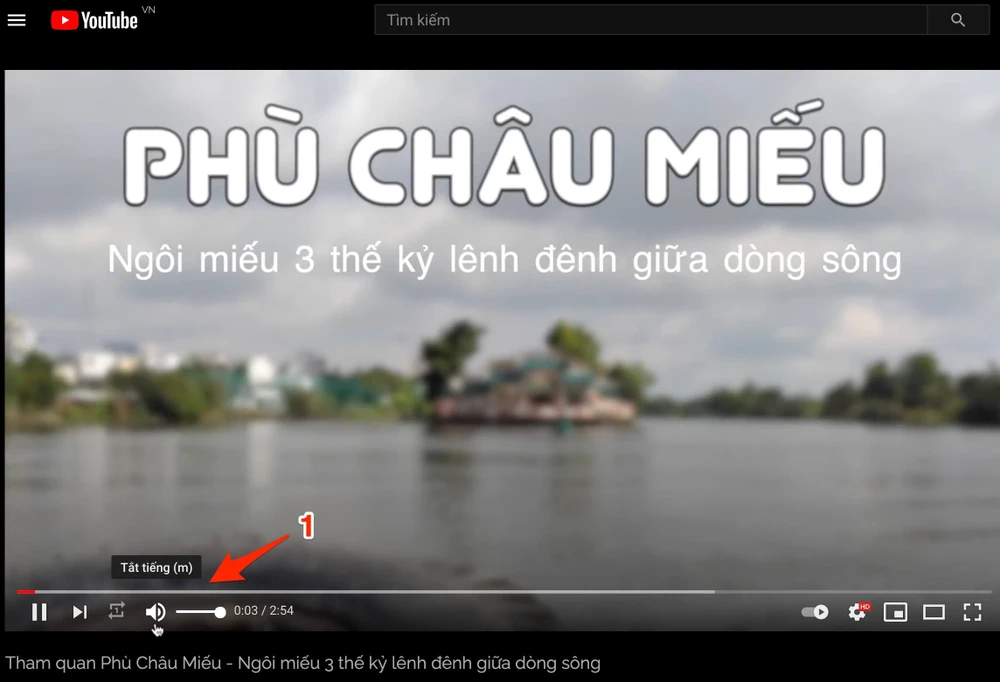
Bật âm thanh trong video YouTube. Ảnh: MINH HOÀNG

2. Vô hiệu hóa tính năng Mute site (tắt tiếng trang) trên trình duyệt
Đa số các trình duyệt hiện nay (Google Chrome, Firefox, Safari…) đều cho phép người dùng tắt tiếng theo tab (thẻ) thay vì phải tắt toàn bộ âm thanh trên máy tính.
Nếu trước đó bạn đã vô tình kích hoạt tính năng Mute site (tắt tiếng trang), bạn chỉ cần mở trình duyệt và truy cập vào YouTube, sau đó nhấn phải chuột vào tab (thẻ) đó và chọn Unmute site (dừng tắt tiếng trang).
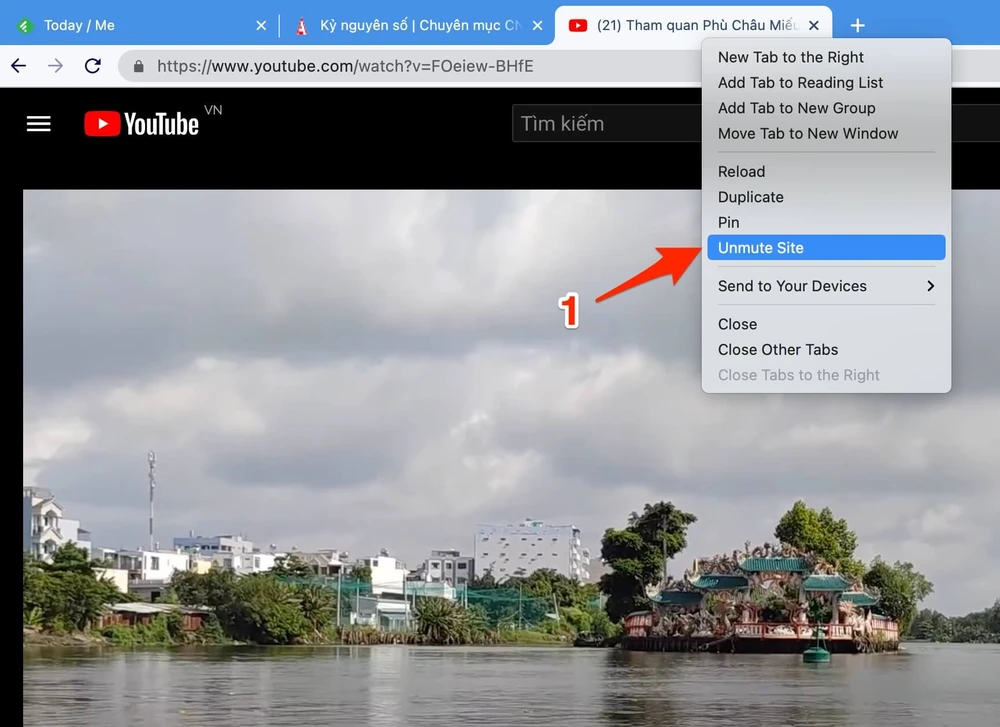
Tắt tính năng Mute site (tắt tiếng trang) trên Google Chrome. Ảnh: MINH HOÀNG
3. Cập nhật trình duyệt
Để cập nhật trình duyệt Google Chrome, bạn hãy bấm vào nút ba chấm ở góc trên bên phải và chọn Help (trợ giúp) - About Google Chrome (về Google Chrome). Khi quá trình tải về bản cập nhật hoàn tất, người dùng chỉ cần nhấn Relaunch để khởi động lại trình duyệt.
Lưu ý, nếu đang sử dụng Firefox, Microsoft Edge… bạn chỉ cần thực hiện tương tự như trên hoặc truy cập vào trang chủ của trình duyệt và tải về phiên bản mới nhất.
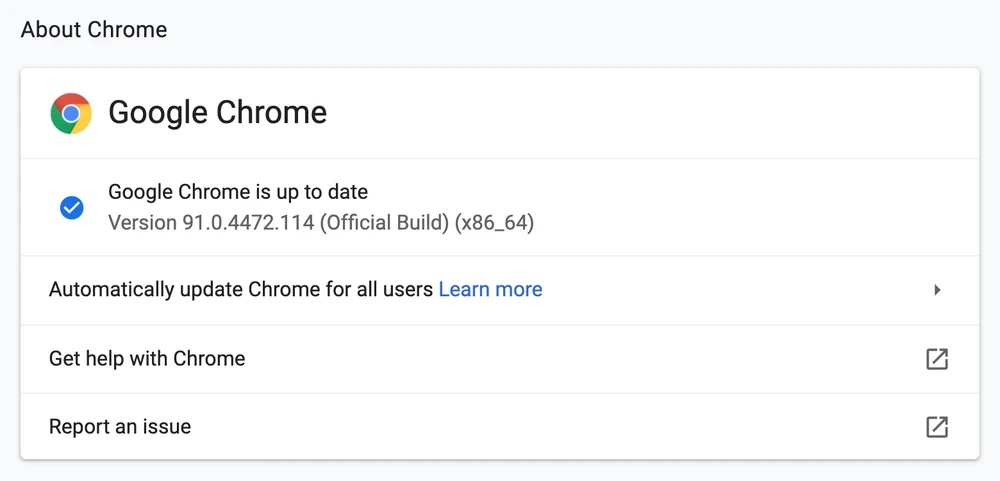
Cập nhật trình duyệt lên phiên bản mới nhất. Ảnh: MINH HOÀNG
4. Xóa bộ nhớ cache và cookies
Đầu tiên, bạn hãy mở trình duyệt Google Chrome, gõ vào thanh địa chỉ dòng lệnh chrome://settings/clearBrowserData và nhấn Enter. Để tiết kiệm thời gian, bạn có thể sử dụng tổ hợp phím tắt Ctrl + Shift + Delete (Windows) hoặc command + Shift + Delete (macOS).
Tiếp theo, người dùng chỉ cần đánh dấu vào hai ô cookies and other site data và Cached images and files, sau đó nhấn Clear data để xóa dữ liệu.
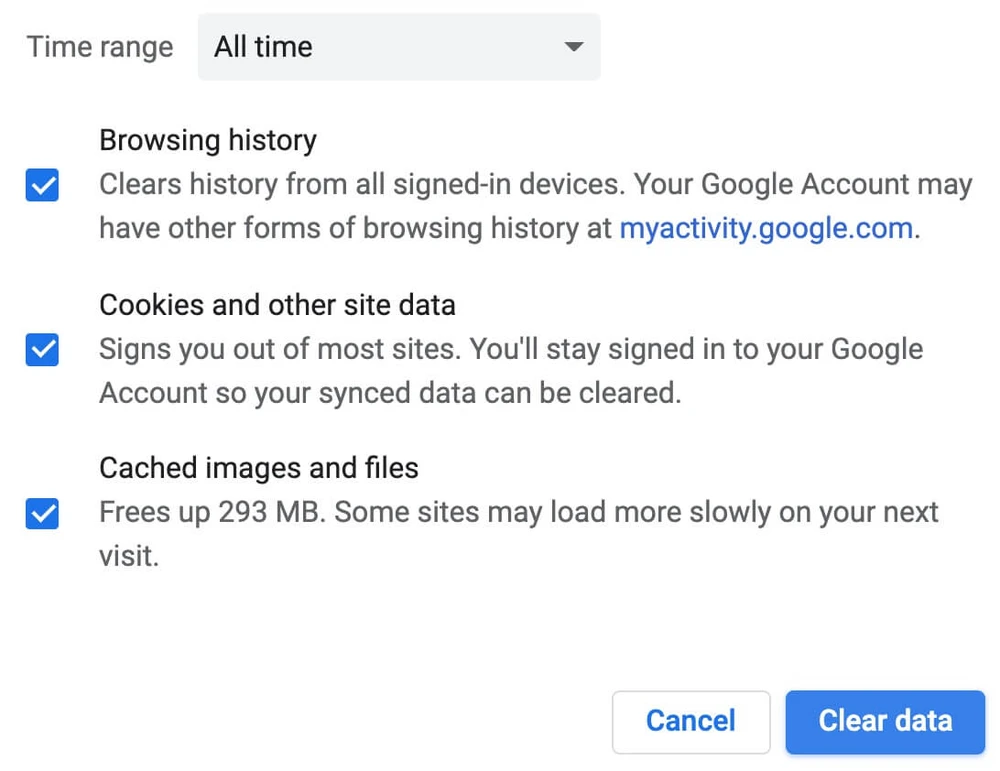
Xóa cache và cookies trên trình duyệt. Ảnh: MINH HOÀNG
5. Sử dụng công cụ sửa lỗi âm thanh trên Windows 10
Nếu tất cả các phương pháp trên không giúp khắc phục vấn đề, bạn hãy sử dụng công cụ sửa lỗi âm thanh có sẵn trên Windows 10. Đầu tiên, bạn hãy nhấn vào menu Start và chọn Settings - Update & Security - Troubleshoot - Additional troubleshooters.
Trong trang tiếp theo, người dùng chỉ cần chọn Playing audio - Run the troubleshooter, chờ một lát cho đến khi quá trình kiểm tra và sửa lỗi hoàn tất.
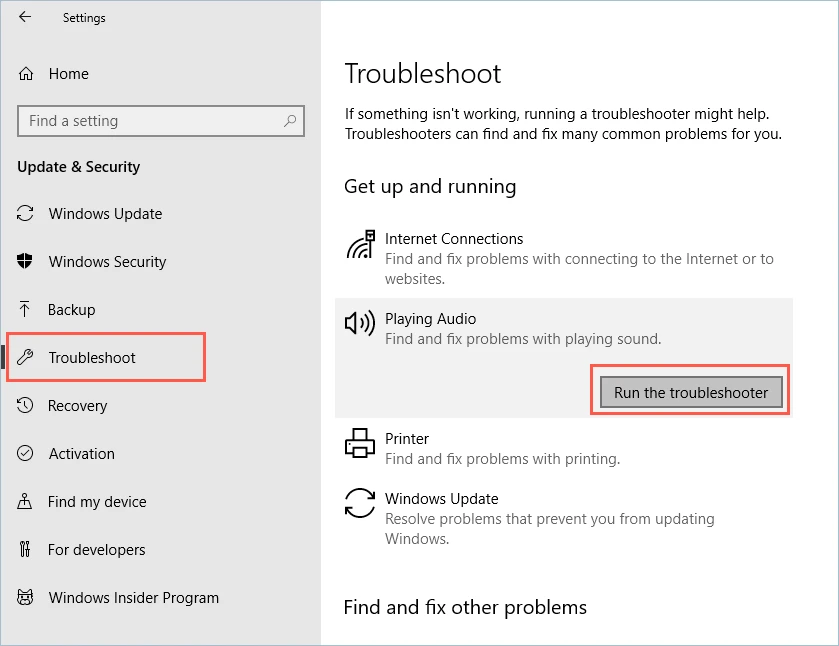
Sử dụng công cụ sửa lỗi có sẵn trên Windows 10. Ảnh: WebNots

